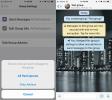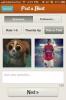Как да назовавате гласови бележки по местоположение в iOS
iOS има приложение за Voice Memo, което, както може би се досещате по името, може да създаде гласови бележки. Приложението изглежда просто и в по-голямата си част е така. Има няколко основни функции за редактиране и приложението може да запише до формат без загуби. По подразбиране тя спестява записи с номерирано име, т.е. запис 1, запис 2, запис 3 и т.н. Това може да направи по-трудно да се каже кой запис е кой. Ако записвате бележки на различни места, т.е. на работа, у дома или в парка, можете да назовете гласови бележки по местоположение.
Име Гласови бележки по местоположение
Отворете приложението Настройки и докоснете приложението Гласови бележки. За да назове гласови бележки по местоположение, приложението трябва да има достъп до вашето местоположение. Докоснете опцията за местоположение в горната част и разрешете на приложението да използва местоположението ви, докато го използвате.
След като направите това, превъртете още надолу и докоснете Име по подразбиране. Променете го от „Номер на запис“ в „Текущо местоположение“.

Следващото гласово известие, което записвате, ще бъде кръстено на вашето текущо местоположение. Ако записвате множество гласови бележки на едно и също място, файлът ще бъде номериран след местоположението. Файловете ще бъдат наречени Location, Location 2, Location 3 и т.н.
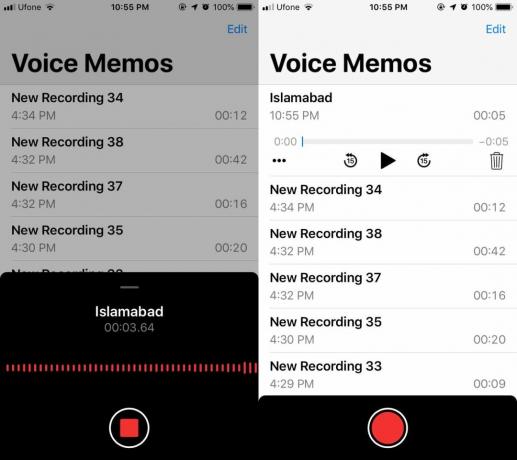
За да се назове гласовата бележка по точно местоположение, Apple Maps трябва да разполагат с достатъчно добра карта. Ако не е, гласовите бележки обикновено просто ще бъдат кръстени на вашия град и вероятно ще са много по-малко полезни, отколкото ако са имали действителното ви местоположение или най-малко близка забележителност.
Преименуване на гласови бележки
Винаги можете да промените името по-късно, ако искате. Ако се чудите как да редактирате името на гласова бележка, това е доста лесно. За да редактирате името на гласовата бележка, изберете го и докоснете бутона с три точки. В менюто, което се отваря, докоснете Редактиране. Това ще отвори доста сложно изглеждащ панел, който ви позволява да изрязвате файла, наред с други неща. Докоснете името на гласовата бележка и ще можете да я редактирате.
Можете да редактирате името на гласова бележка, независимо дали е посочено по номер или по местоположение. Ако имате проблеми с проследяването на вашите записи с двете схеми за именуване, трябва да опитате и да си навик да ги преименувате на втория път, когато ги създадете. Това не винаги може да е удобно, но си струва да следите гласовите си бележки.
Търсене
скорошни публикации
Как да изключите съобщенията за членове на групата на Whatsapp
А Whatsapp група винаги е създаден, за да улесни общуването с много...
Blurtopia е социално приложение за iPhone за анкети, мнения и сравнения
Не много отдавна проучванията на общественото мнение бяха цялата яр...
Редактиране и качване на видеоклипове в YouTube от iPhone с YouTube Capture
Най- официален клиент на YouTube за iOS, която беше пусната преди н...